כיצד להפעיל חותמת זמן גישה אחרונה עבור קבצים ותיקיות ב- Windows 7
אבטחה מיקרוסופט Vindovs 7 / / March 19, 2020
עודכן לאחרונה ב

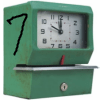 כדי לחסוך משאבי מערכת בוויסטה, מיקרוסופט השיבה את חותמת זמן אחרונה לגישה. עם Windows 7, חותמת זמן זו נותרה מושבתת. Windows 7 אינו מערכת החסכון של ויסטה. אז אני חושב שהגיע הזמן שנפעיל שוב את 'חותמת זמן הגישה האחרונה'. מה גם שרובכם כנראה מעולם לא ידעתם שהיא מושבתת מלכתחילה!
כדי לחסוך משאבי מערכת בוויסטה, מיקרוסופט השיבה את חותמת זמן אחרונה לגישה. עם Windows 7, חותמת זמן זו נותרה מושבתת. Windows 7 אינו מערכת החסכון של ויסטה. אז אני חושב שהגיע הזמן שנפעיל שוב את 'חותמת זמן הגישה האחרונה'. מה גם שרובכם כנראה מעולם לא ידעתם שהיא מושבתת מלכתחילה!
אז המשך לקרוא ונבדוק כיצד לאפשר את פרטי הגישה לתאריך ושעה עבור כל הקבצים והתיקיות ב- Windows 7. How-To זה יכול להיות טריק שימושי אם אתה חושב שמישהו או משהו (תוכנות ריגול?) פרט לכך שאתה משתמש במחשב שלך, או אולי אתה איש IT של חיל פלילי. בכל אופן, כמה דברים שכדאי לזכור לפני שנתחיל עם מדריך זה:
1) הפעלה או ביטול זה לא יגרמו לתאריך הגישה שלך להיעלם או להופיע שוב, אלא זה ישתנה רק אם Windows מעדכן את חותמת הזמן או לא.
2) אם כבר קיימת חותמת זמן שגישה אחרונה עבור הקובץ שלך, היא תישאר מתמשכת אלא אם כן תכונה זו מופעלת. עם זאת, לאחר ההפעלה, כל היישומים שלך יתוודעו לשימוש / לגישה אליהם.
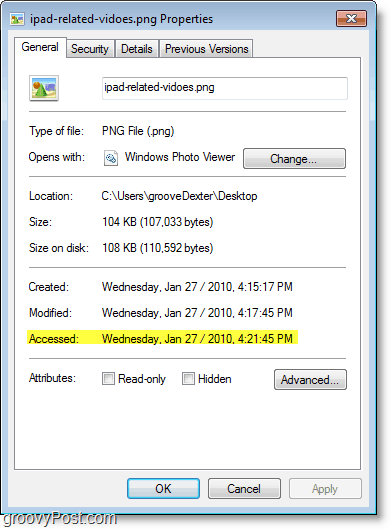
כיצד להוסיף חותמות זמן גישה לכל הקבצים שלך ב- Windows 7
1. לחץ על ה התחל תפריט Orb ואז לחפש ל cmd. ברגע שזה עולה מקש ימני cmd.exe ו בחר הפעל כמנהל.
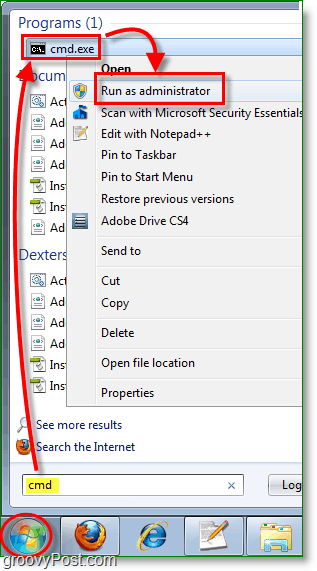
2. הפקודה UAC תופיע... לחץ עלכן!
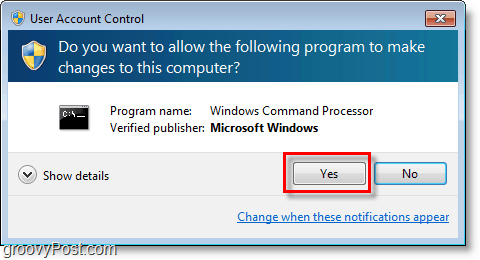
3. כעת בשורת ה- cmd, סוג ב " הגדרת התנהגות fsutil disablelasta גישה 0 "ו ללחוץלהיכנס.
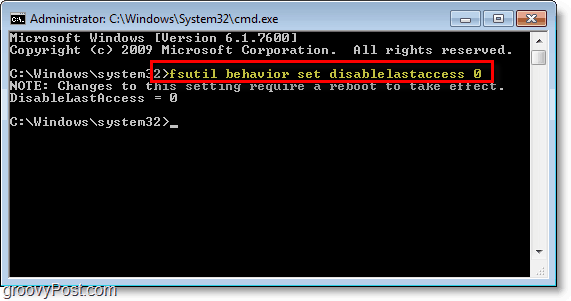
4.איתחול שלך מחשב לשינויים שייכנסו לתוקף.
בינגו! כעת חותמות זמן מופעלות ותוכלו לראות מתי ניתן לגשת לקבצים מעתה והלאה. שימו לב למחשבים ישנים באמת זה עשוי לגרום לבעיות ביצועים, אבל אפילו זה לא נפוץ מדי.
אוקיי, עכשיו נראה את הצד השני. אולי הפעלת חותמות זמן, אבל אתה מוכן לתת להם את האתחול.
כיצד להשבית חותמות זמן אחרונות לגישה ב- Windows 7
פתוח הפקודה cmd ממצב מנהל כמו פעם, אבל הפעם סוג ב " הגדרת התנהגות fsutil disablelasta גישה 1 “
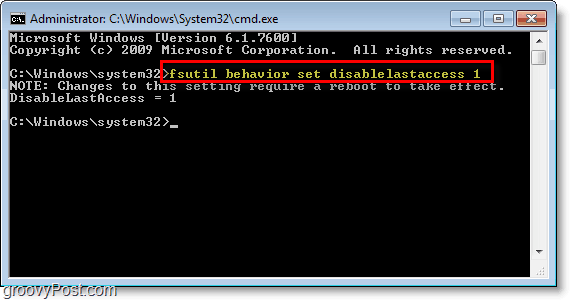
כיצד להשתמש בחותמות זמן אחרונות בגישה אחרונה בתוצאות החיפוש של Windows
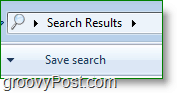
בחינה ידנית של המאפיינים של כל קובץ במערכת שלך עשויה לארוך שנים. תרחיש זה הוא המקום בו חיפוש Windows נכנס לשימוש. באמצעות חותמות זמן + חיפוש תוכל למיין לפי תאריך הגישה ולראות בדיוק מה ירד במחשב האישי שלך, בדיוק מתי הכל קרה, ולפעמים אפילו באיזה סדר.
1. באזור החיפוש בתפריט התחלה, סוג* ו ללחוץ להיכנס.
חיפוש אחר סימן * מסמן שחיפוש Windows אמור למשוך כל קובץ בודד במחשב שלך. כפתור 'ראה תוצאות נוספות' הוא דרך נהדרת נוספת להיכנס למצב הרוח המחפש.
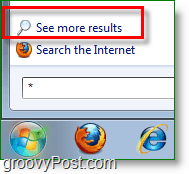
2. החלף תצוגת החלון אל פרטים.

3. לחץ על סרגל הקטגוריות באמצעות לחצן העכבר הימני לחץ על יותר.
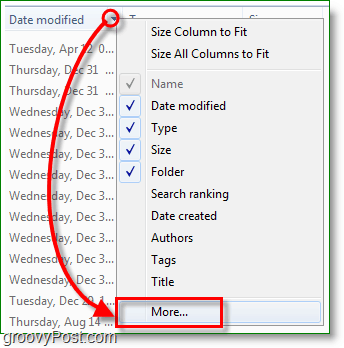
4. בחלון הבא גלול מטה ו חשבון התיבה עבור תאריך גישה ואז ללחוץ בסדר.
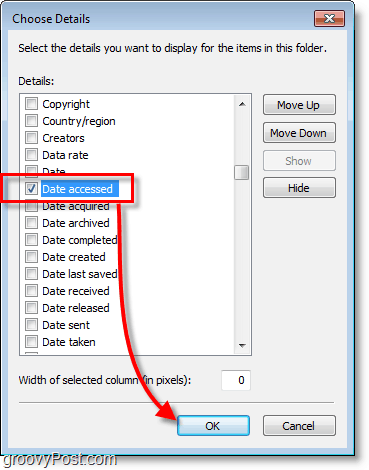
זהו זה! כעת כשתבצע חיפושים ב- Windows, הוא יופיע ויציג את הקטגוריה של תאריך הגישה ותוכל לארגן אותה טוב יותר מתמונה זו על ידי רק לחיצה ה שם קטגוריה.
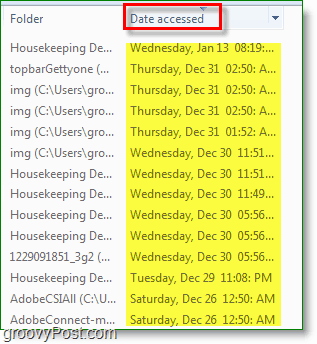
תגובה או הצעה גרובית? פרסם את זה למטה או הצטרף לדיון במסגרת פורום הקהילה groovyPost!



